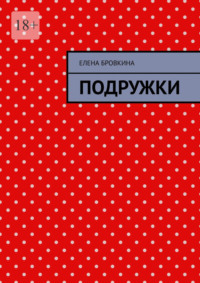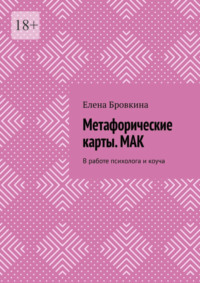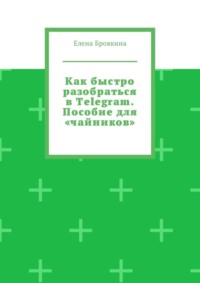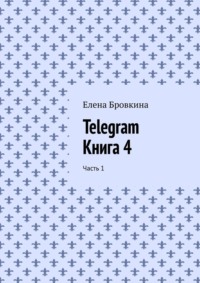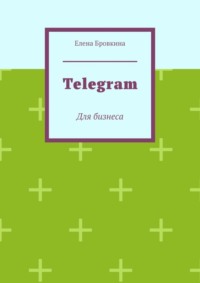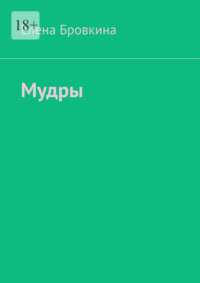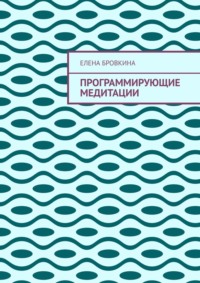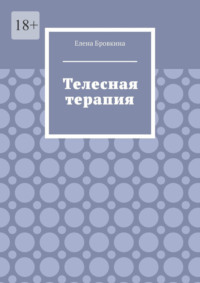Полная версия
Все о рекламе. Книга 1
Страницу с фразами тоже можно настраивать, выбрать нужные показатели.
Появился инструмент Найти и заменить для фраз, есть переход к мастеру справок.
В верхней части страницы есть кнопка обратной связи.
Оптимизация поисковой рекламы
Рекламная кампания не часто достигает впечатляющих результатов незамедлительно в последствии запуска. Для этого необходимо своевременно отсекать неэффективные, а также оптимизировать эффективные рекламные кампании. Оптимизация заключается в улучшении финансовой отдачи путем снижения цены целевых действий, а также увеличения числа конверсий.
Оптимизация на Поиске и в Сети имеет свои отличия:
– На Поиске – основной фокус на очистке ключевых слов.
– В РСЯ – использование поведенческих факторов и околоцелевых запросов. Проблема оптимизации заключается в неэффективных ключах, когда затраты на рекламу не окупаются конверсиями.
Решение этой проблемы включает:
– Тщательное очищение семантики – удаление малоэффективных ключевых фраз.
– Включение «Ключевых целей» – концепция автоматом корректирует ставки на основе бюджета, а также прогноза конверсий.
– Формирование копий рекламных кампаний с конверсионными ключами. Чтобы очистить ключи выбирается кампания и используется Мастер отчетов с заданным периодом. Вкладки создаются для каждой цели, чтобы была возможность отслеживать конверсии без переключений.
«Ключевые цели» включаются, чтобы система автоматически корректировала ставки для достижения целей. Прогноз конверсий используется для оптимизации ставок. После анализа рекламной кампании, ключевые фразы делятся на эффективные, неэффективные, а кроме того перспективные.
Эффективные ключи остаются в новой рекламной кампании, неэффективные исключаются, а перспективные остаются в прежней рекламной кампании. Весьма важно создавать копию кампании для оптимизации, но не формировать новую, чтобы сохранить статистику. Если появятся новые конверсионные ключи после оптимизации, их можно будет добавить в оптимизированную кампанию, а также освежить соответствующие объявления.
Для того чтобы скопировать кампанию в Яндекс. Директе, необходимо зайти в раздел Администрирование, выбрать кампанию, ввести логин и номер кампании, выбрать настройки и нажать «Скопировать».
Фундамент оптимизации

Четко определенный KPI даст вам понять куда движетесь и какую цель преследуете.
Мониторить показатели нужно для того, чтобы держать руку на пульсе и видеть минимальные изменения в эффективности рекламных кампаний и быстро на них отреагировать.
Третий пункт важен, так как важно знать что проверяем перед тем как начнет это проверять. Он поможет нам найти нужные инструменты для их проверки.
Когда выдвигаем гипотезу, то нам часто хочется ее подтвердить и бывает так, что мы начинаем подстраивать данные, подгонять их под результаты которые хотим видеть. Это не хорошее и не эффективное решение.
Отчетность и KPI. Создаем отчет
Yandex DataLens – это своя биааналитика у Яндекса. Она берет за пример Яндекс Метрику и хорошо с ней работает.
Ее большой минус – создана недавно и есть недостатки, которые со временем будут устранять.
Структура усложнена по сравнению с обычной биасистемой. есть 3 вещи, которые надо знать:
1.Нужно создать датасет, использовав свое подключение.
Есть датасеты – набор данных с которыми будете работать (таблица со всеми параметрами рекламной кампании).
2. Нужно создать чарты на основе датасета (таблица, линейна диаграмма).
Это визуализация данных.
3. Это все объединяет дашборд.
Он может выглядеть как в Яндекс Метрике. Это набор графиков и таблиц, которые выводятся на одном экране.
Yandex DataLens – это только часть сервисов для визуализации и хранения данных. Много сервисов аналогичны Google.
Все строиться в меню с лева:
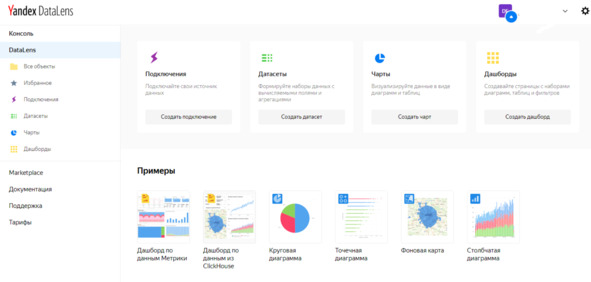
Сначала нужны подключения. Выбор маленький:
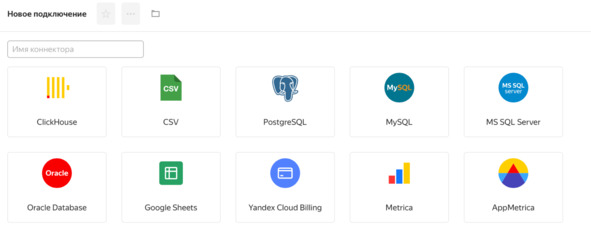
Сначала нужны подклчения.Выбор маленький:
Но главное, что есть CSV. С ее помощью можно скачать отчеты из Яндекс Директа.
Рекомендовано протестировать DataLens совместно с Metrica.
Если хорошо все собирается в Яндекс Метрике, то данные можно переносить сюда и их визуализировать.
Если подключимся к CSVи загрузим отчеты, то появятся датасет:
Здесь пока не получится скачать таблицу по рекламным кампаниям сразу в разрезе дней и визуализировать их.
Нужно отдельно скачать таблицу с статистикой по кампаниям за месяц и ее визуализировать.
Это делается в чартах.
Давайте сделаем отчет в DataLens
Начнем с подключения источника данных.
В Datalens у нас существует несколько вариантов подключения, но сейчас выберем Excel в формате CSV. При подключении мы должны убедиться, что 1 строка в файле применяется в качестве заголовков, чтобы правильно определить типы данных. Например, даты должны быть распознаны как даты, а число – как число. После проверки сохраняем настройки и переходим к следующему шагу.
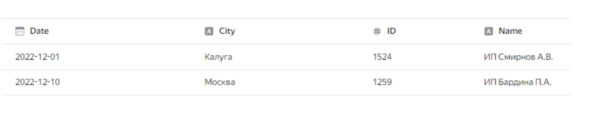
Теперь давайте создадим датасет либо набор данных. В датасете мы можем настроить связи между различными элементами либо добавить дополнительные параметры. Однако, в элементарном примере нам это не понадобится, поэтому мы сохраняем его без дополнительных настроек.
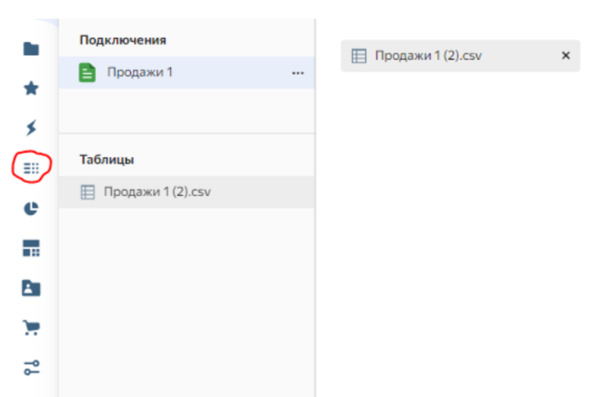
Чарты
На основе данного датасета мы создадим 3 визуальных компонента – сводную таблицу, а также 2 графика. Для начала сформируем сводную таблицу, где в строках будут указаны города, а также клиенты, а в колонках – категории продуктов. Чтобы добавить нужные поля, просто перетащите их мышью в соответствующие области сводной таблицы.
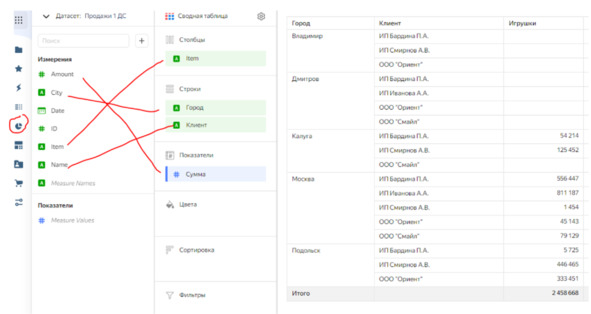
Теперь осталось внести несколько изменений, чтобы скорректировать названия заголовков, а также отображение сумм без копеек. 1 таблица уже готова. Сейчас давайте создадим график, который будет показывать динамику продаж по населенным пунктам. Снова перетащим необходимые поля в соответствующие разделы, а также зададим заголовки для графика.
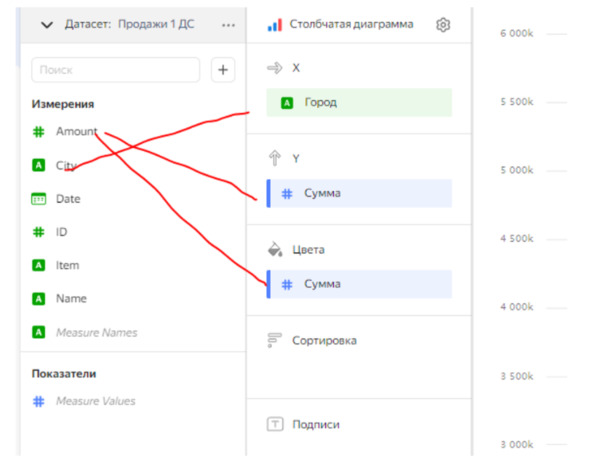
Давайте также добавим графику цветовую схему: чем больше существовало продаж, тем темнее станет отображаться колонка на графике.
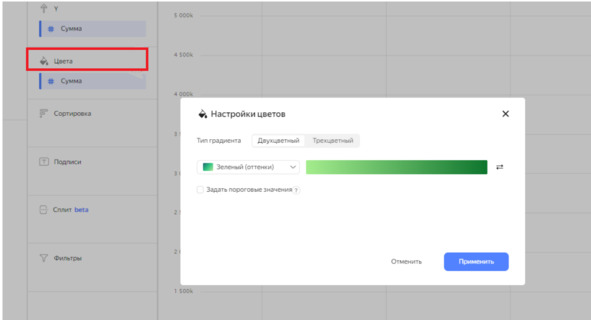
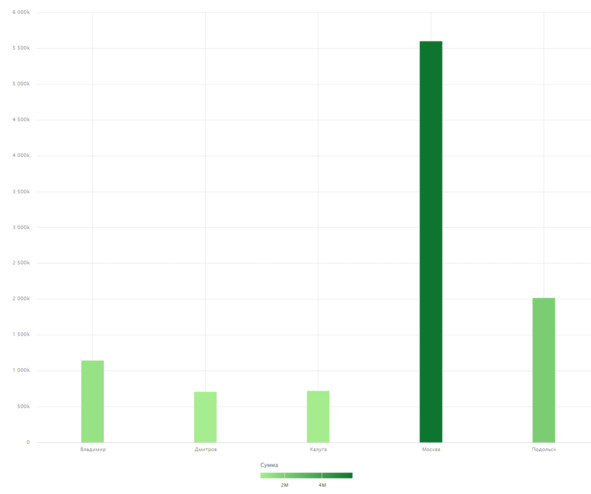
Для завершения создадим последний график, который будет отображать долевое разделение продаж по категориям.
Вместо простой суммы продаж на отчете, будем отображать процентное соотношение
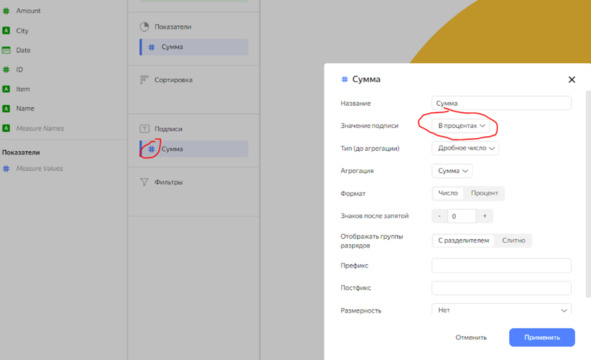
Дэшборды
Сейчас произведите объединение всех трех отчетов на одной дашборд-панели. Создаем пустую рабочую область, а также добавим 3 фильтра, которые будут использоваться для отбора и фильтрации значений: фильтр по дате, фильтр по городу, а также фильтр по категориям. Все данные сведения также будут браться из первоначального набора данных, который мы создали вначале.

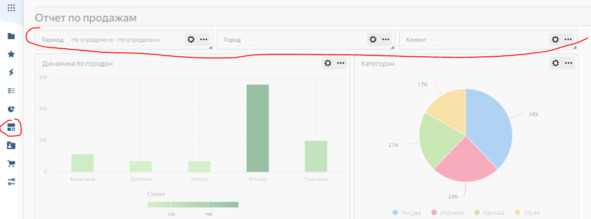
Таким же образом добавим на рабочую область 3 наших графика. Выровняем их. Уберем рабочее название дашборд, а также сформируем привлекательный заголовок. Теперь наш отчет готов. Теперь воспользуемся фильтрами, а также проанализируем значения. В феврале наибольшие реализации были в Подольске.
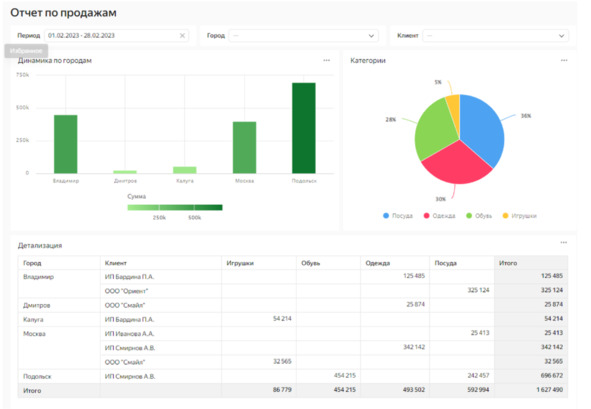
Отчетность и KPI. Создаем отчет в Power BI
Для создания отчета необходимо подключиться к коннекторам Google Analytics или Яндекс Директ. Если выбирается Google Analytics, все метрики будут легко доступны. Однако, при использовании Яндекс Директ требуется сторонний коннектор или скачивание данных в Excel таблицу из рекламного кабинета и их импорт в Power BI.
Шаг 1: Скачивание данных из Яндекс Директ:
– Группировка данных по дням.
– Выбор нужной цели.
– Выбор кампаний и условий показов.
Формирование отчета:
Для формирования отчета требуется программа Power BI Desktop, которую можно скачать по ссылочке https://www.microsoft.com/ru-RU/download/details.aspx?id=45331.

После загрузки, запустите программу и зарегистрируйтесь.
1. Создание источников данных:
Для подключения к счетчику Google Analytics из Power BI надо применять соответствующий коннектор. Кликните на Получить данные, затем выберите Дополнительные сведения, а также найдите необходимый коннектор среди предложенных вариантов.
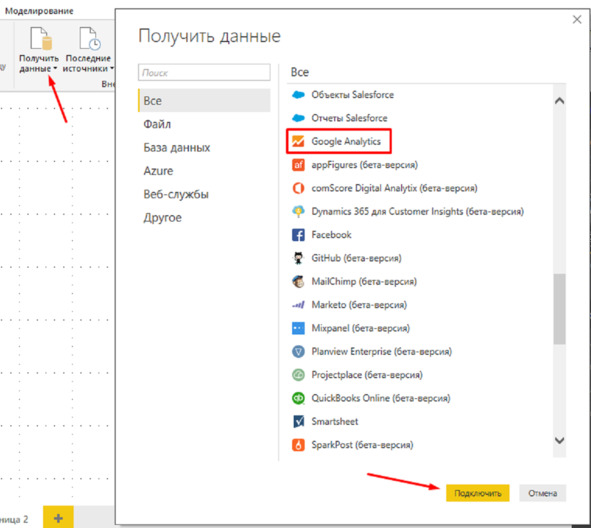
Затем выберите профиль, ресурс, а также представление, из которого станут получены данные.
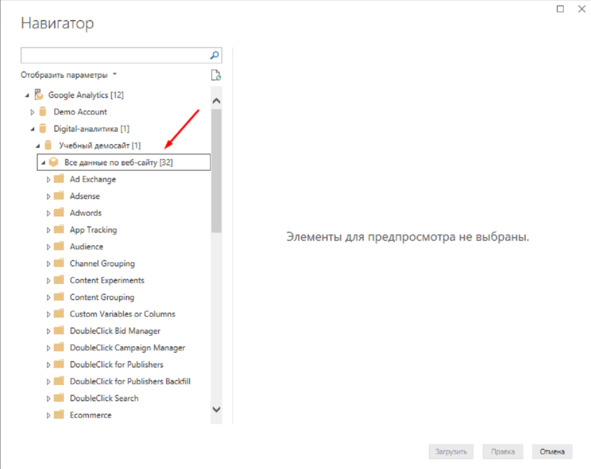
Далее перейдите к необходимому представлению, а также выберите параметры и показатели, которые нужно распределить по надлежащим блокам (к примеру, данные по кликам, а также показам в разделе "Adwords").
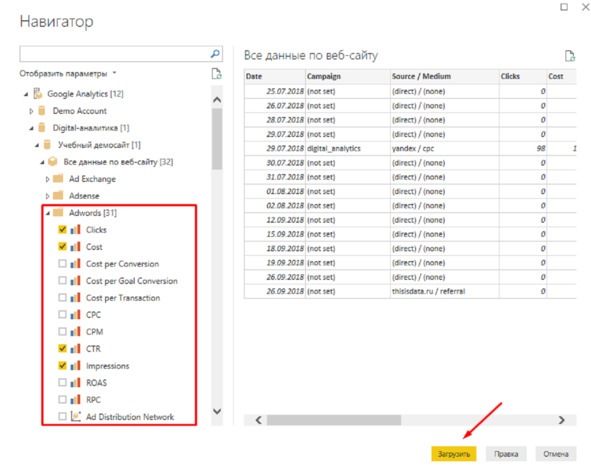
После этого возникнет окошко загрузки:
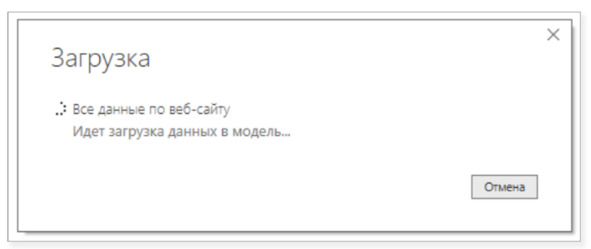
Затем перечень загруженных параметров, а также показателей в колонке Поля.
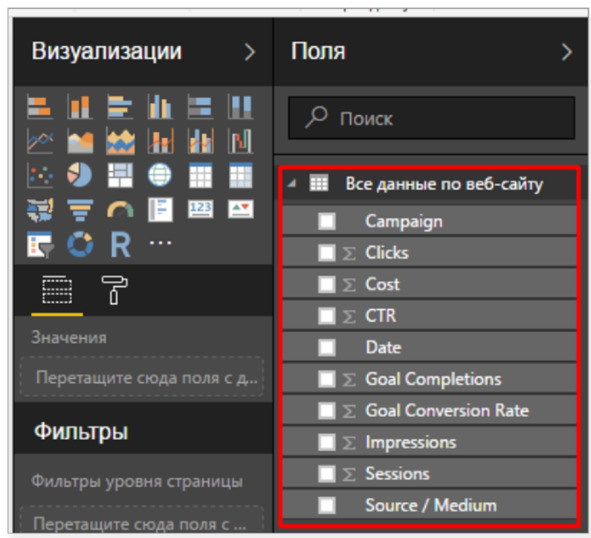
Меняем наименование запроса:
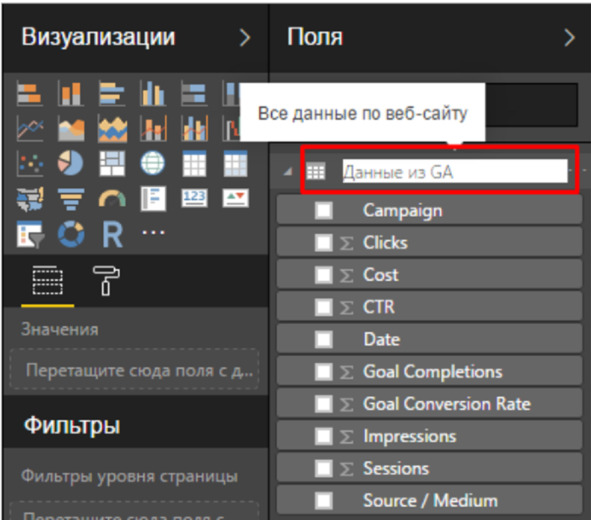
Также требуется загрузить сведения из CRM, которые заранее были экспортированы в Excel документ. Для данного выберите соответствующий коннектор и укажите путь к файлу.
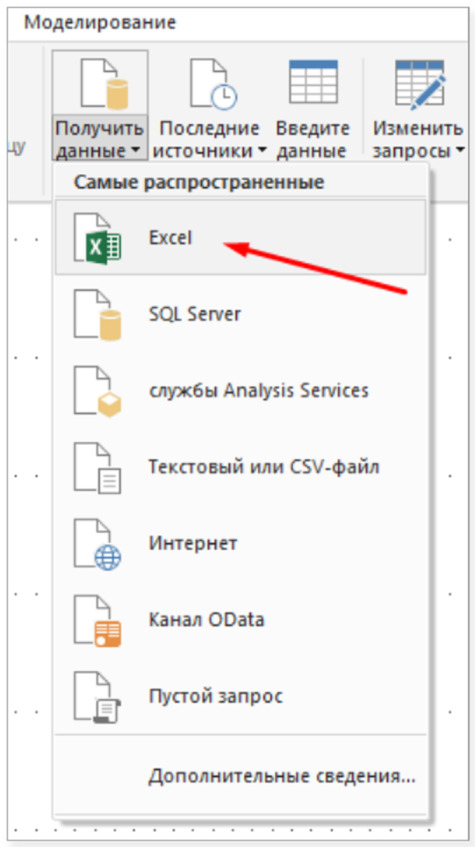
Затем выберите необходимый лист, а также нажмите Загрузить.
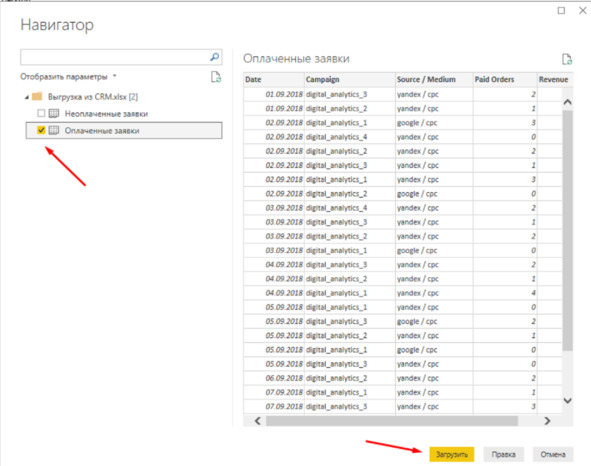
Затем надо связать два источника данных при помощи формирования ключей. В этом случае ключами станут:
– Дата,
– Источник,
– Кампания.
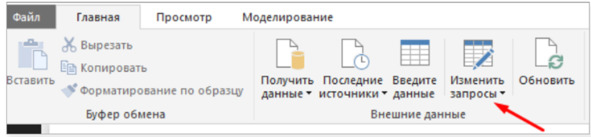
Для данного перейдите в редактор запросов, выберите источник сведений из Google Analytics, а также скопируйте 1 столбец с датами.
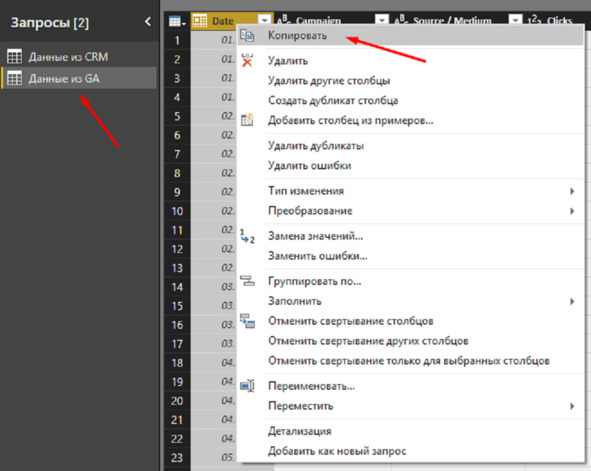
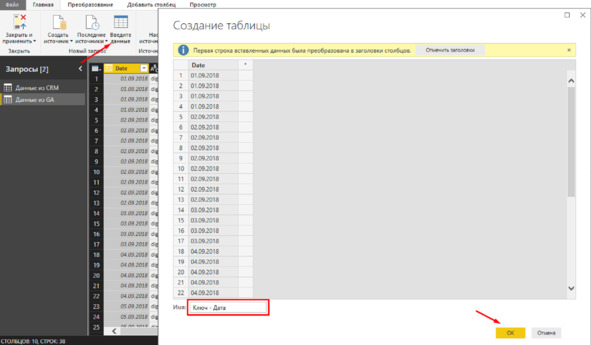
Затем вводим данные, а также вставляем их, затем удаляем повторяющиеся значения из перечня дат.
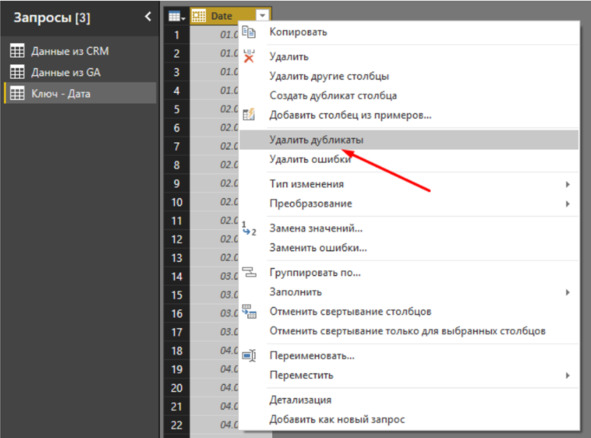
После этого необходимо сформировать аналогичные таблицы для ключей Source/Medium, а также Campaign. После выполнения этих действий, нажмите Закрыть и применить.
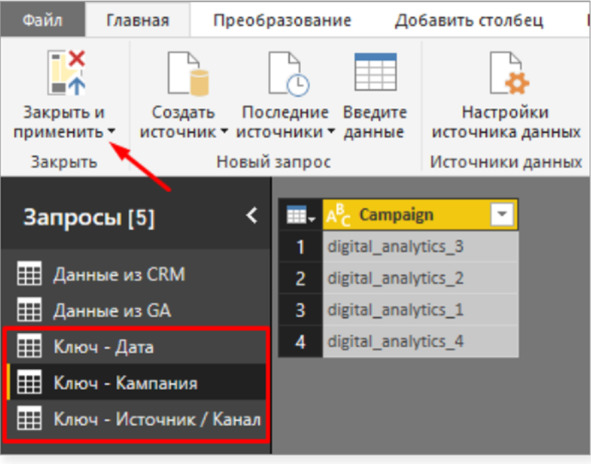
Остается завершающий шаг – связать два запроса с помощью ключей, чтобы приобрести модель сведений для построения отчета.
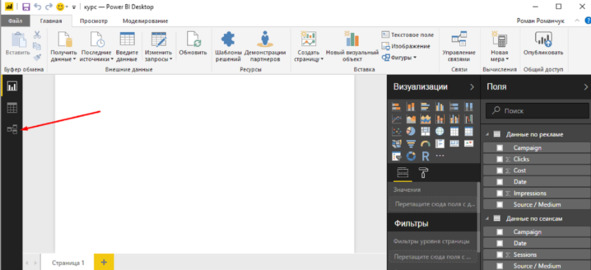
Для данного перейдите в редактор взаимосвязей, а также протяните связь от каждого ключа до необходимого столбца в таблице со сведениями.
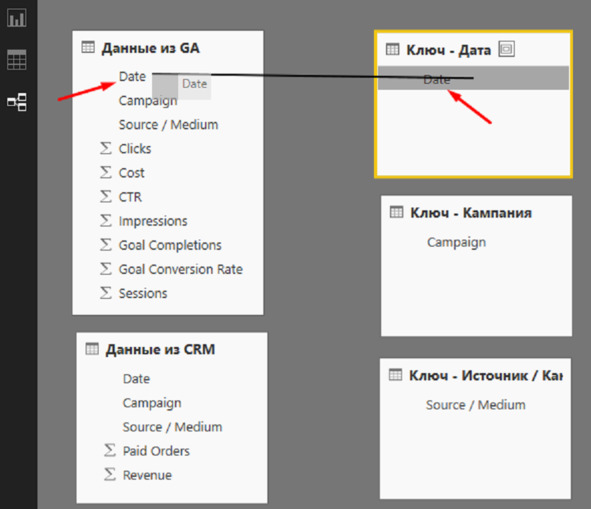
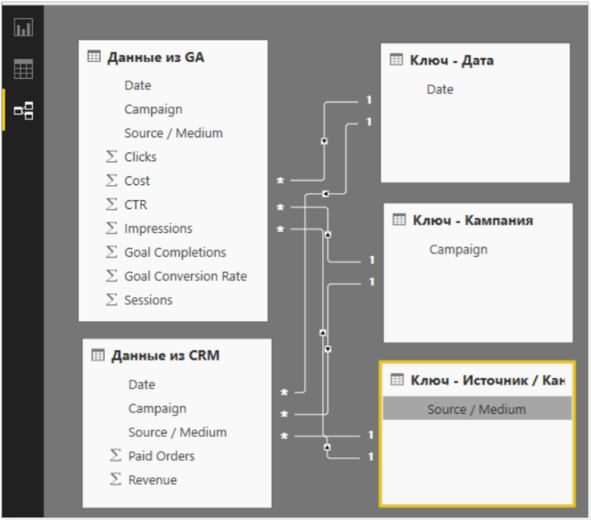
Убедитесь, что связи установлены в формате Многие к одному, а кроме того являются однонаправленными.
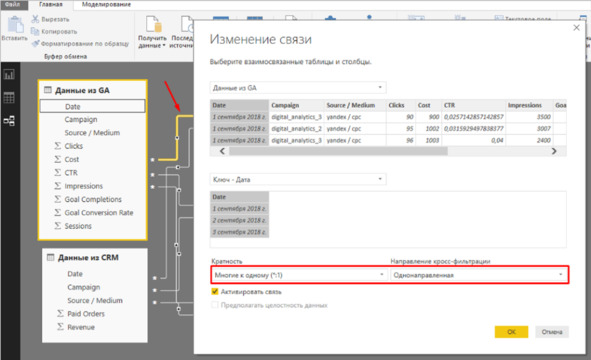
После выполнения всех этих действий, можно добавить сведения на визуальные компоненты отчета. Выберите график, перетащите ключ Дата из источника Ключ – Дата в раздел Ось, а сведения Impressions, а также Clicks из источника "Данные из Google Analytics в раздел Значение.
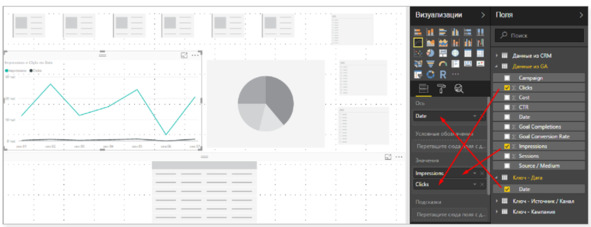
Аналогичным образом заполните данные в круговой диаграмме и карточках с показателями.
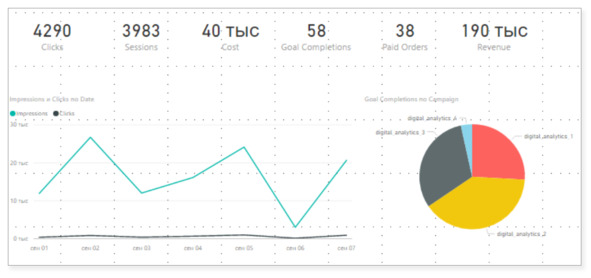
Для таблицы используйте ключи, а также вид агрегации Сумма либо Среднее для корректного отображения данных.
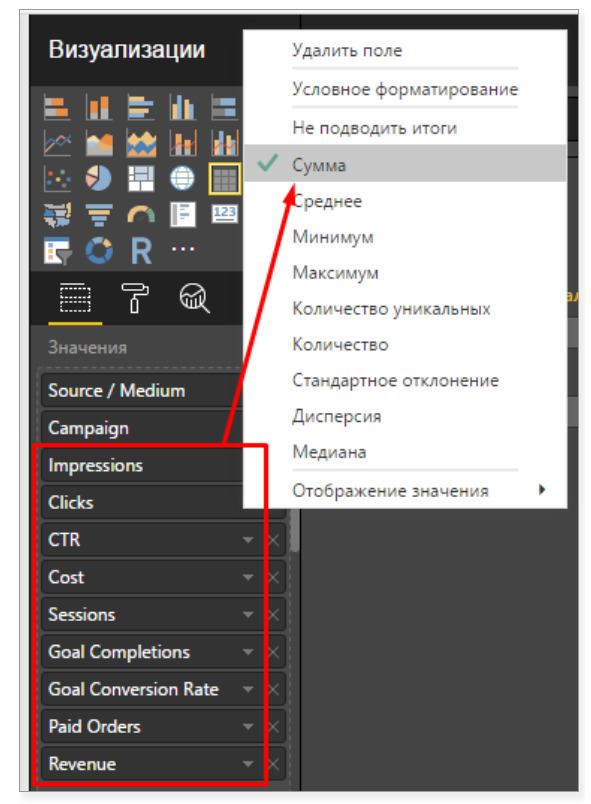
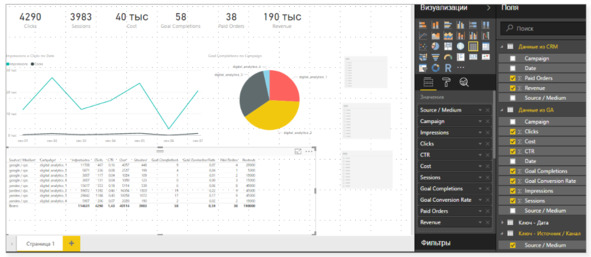
Также добавьте рассчитываемый показатель ROMI (возвращение рекламных вложений) как новую меру в отчете.
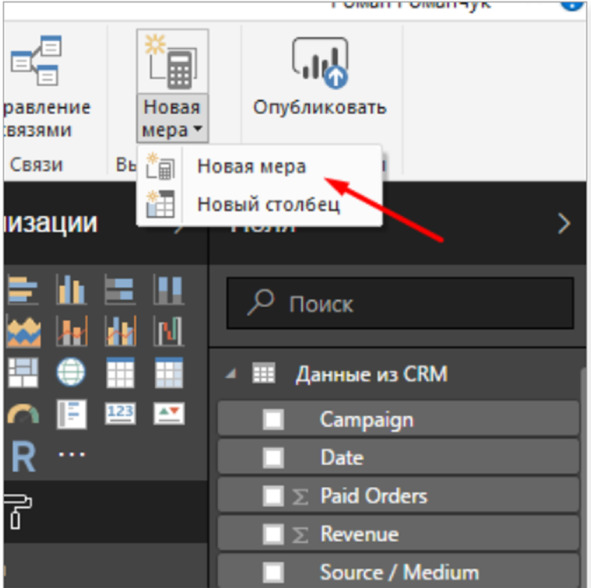
Для данного выберите Новая мера и пишем формулу на языке DAX:

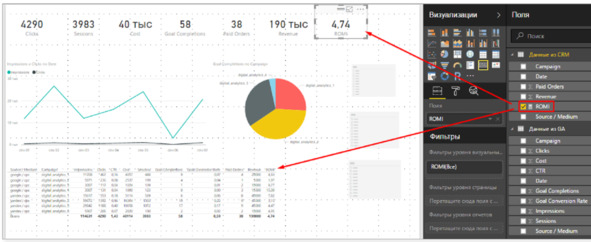
Отчет практически завершен, осталось только добавить фильтры для даты, кампании, а также источника/канала с использованием функции срезов.
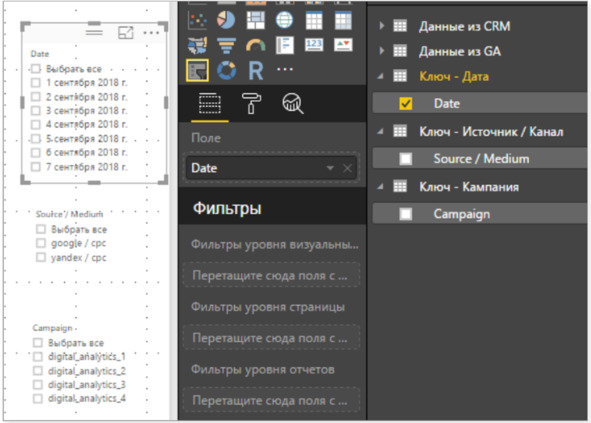
Теперь добавим форматирование и установим верные типы сведений для показателей
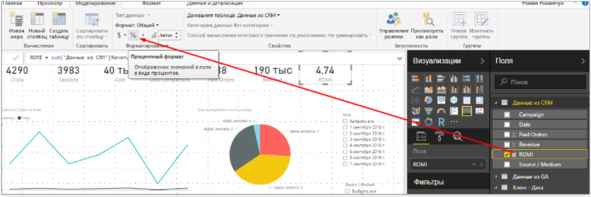
В результате примерно должно получиться так:
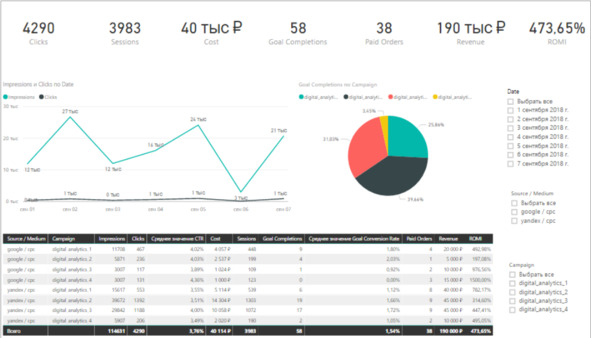
Отчетность и KPI. Метрики окупаемости
Самая лучшая оценка для эффективности:

Данный показатель возврата всех инвестиций. В системе аналитики не сможете его увидеть. Это очень значимый коэффициент, который нужно обязательно считать.
Но он не может применяться для оценки результативности рекламы.
Пример расчета:

Нужно учесть, что в расходе есть: рекламный бюджет, расход на персонал, аренда офиса и прочие расходы.
Поэтому есть коэффициент ROMI. Это коэффициент возврата инвестиций в маркетинг.

Пример:
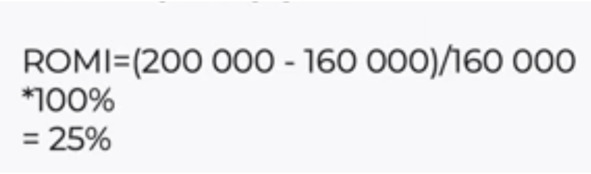
В расходы на весь маркетинг. Но есть метрики, которые оценивают эффективность рекламы.
Самый популярный:

Пример:
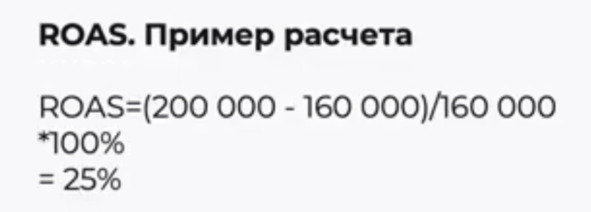
Его аналог:

Пример:
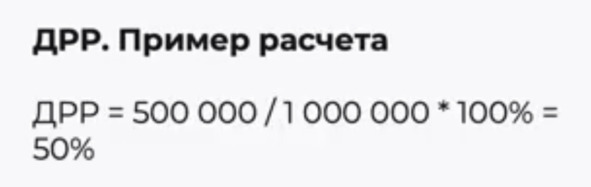
Отчетность и KPI. Создаем отчет в Data Studio
Кликаем по ссылке https://lookerstudio.google.com/overview?
и пройдем процесс регистрации.
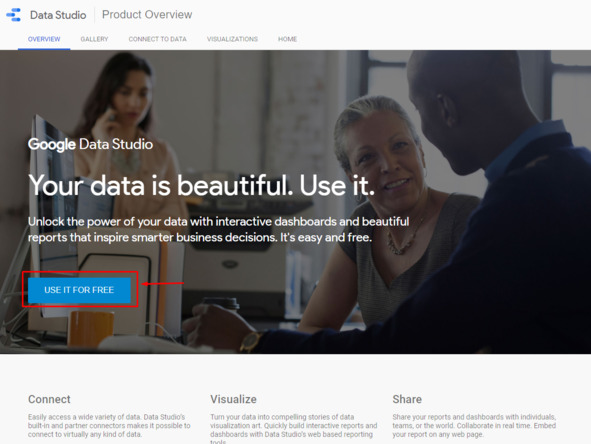
Для начала передачи данных и создания отчетов, необходимо объединить Data Studio с вашим источником данных, таким как рекламная площадка, концепция статистики либо база данных. Для этого можно использовать доступные коннекторы.
Data Studio предоставляет коннекторы ради главных продуктов Google
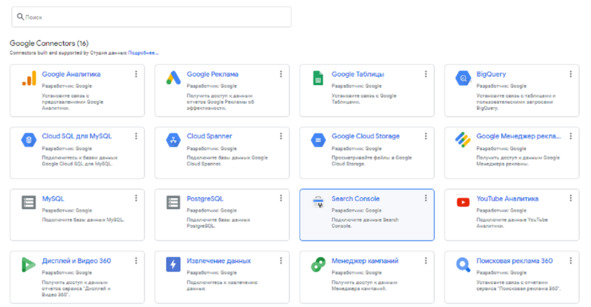
Кроме того, доступны коннекторы с раскрытым начальным кодом, такие как Kaggle.
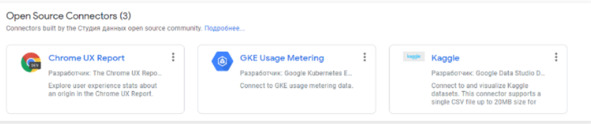
После выбора и подключения источника данных, нужно кликнуть Создать.
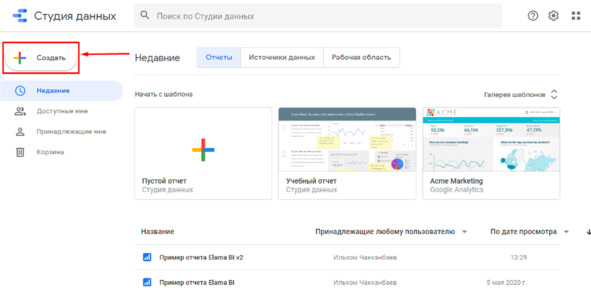
Выбираем необходимый источник сведений, к примеру, Google Analytics.
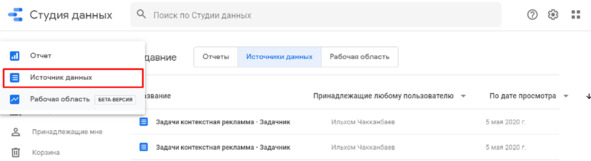
Дайте согласие для связи сведений с инструментом:
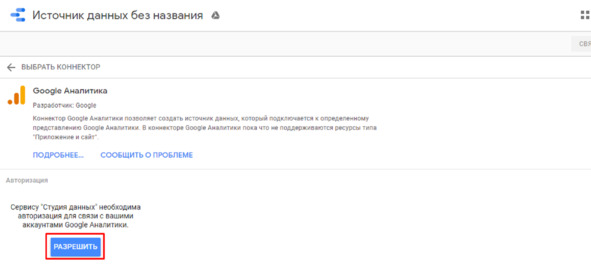
Связываем его с инструментом:
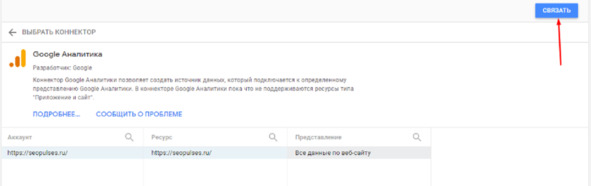
Теперь вы сможете видеть сводные данные, какие будут передаваться, а также использоваться в Data Studio.
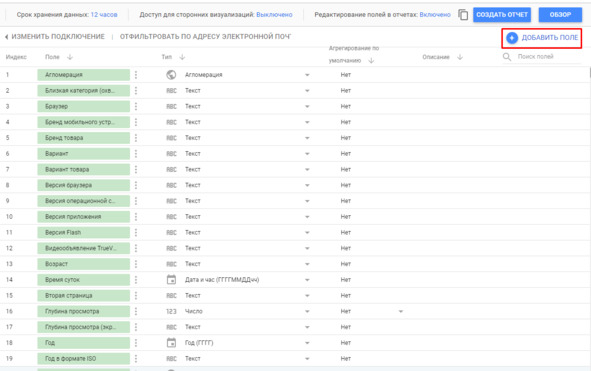
После этого можно приступать к настройке отчета.
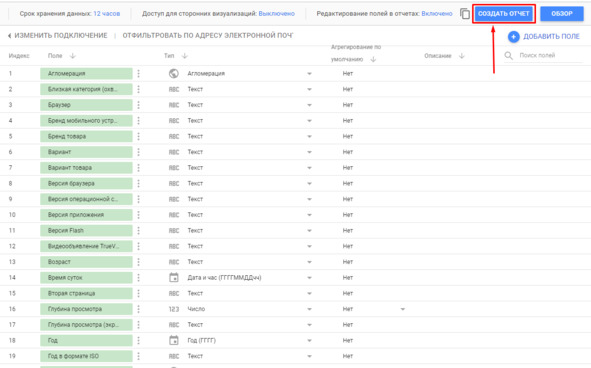
Создание дополнительного поля в подключении
Добавка нового поля подобно функции вычисляемых метрик в Google Analytics. Данное позволяет создавать новые метрики на базе имеющихся данных, например, стоимость заказа. Также можно использовать ту же самую методику для добавления НДС к стоимости.
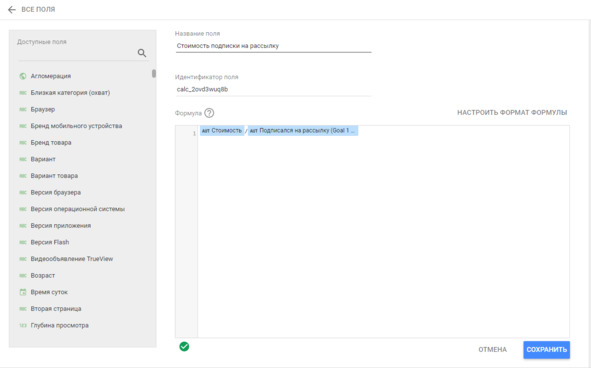
Для создания формулы необходимо использовать функции, которые перечислены в справке. При вводе первых нескольких букв система автоматически предложит подсказку, содержащую функции или значения.

Значения для выбора будут основываться на том, что находится в источнике данных (к примеру, в случае применения Google Таблиц это станут наименования столбцов).
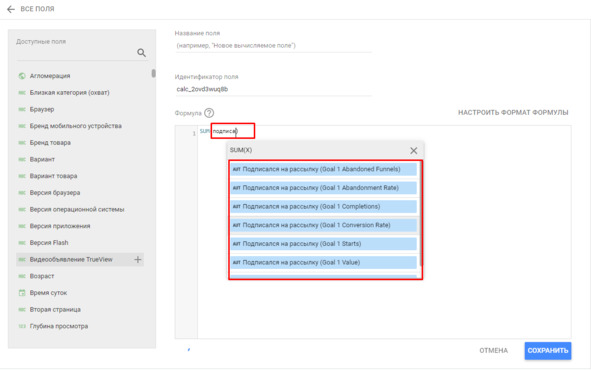
Идентификатор поля не заполняется, он выдается автоматом системой.
Подготовка источника данных
Наиболее просто подключаться к сервисам Google, так как в Data Studio уже встроены коннекторы для них. Однако, если вам требуется передавать статистику из других систем, таких как Яндекс. Директ, Яндекс. Метрика то, скорее всего, вам понадобятся сторонние сервисы. Некоторые из таких сервисов, например Supermetrics, Funnel, предоставляют данную возможность, но платно.
Если вы хотите осуществить выгрузку бесплатно, то можно добавить третий элемент между сторонним источником данных и Google Data Studio – Google Analytics. Это оптимальное решение для специалистов по контекстной рекламе (PPC). Однако, для этого необходимо предварительно настроить Google Analytics:
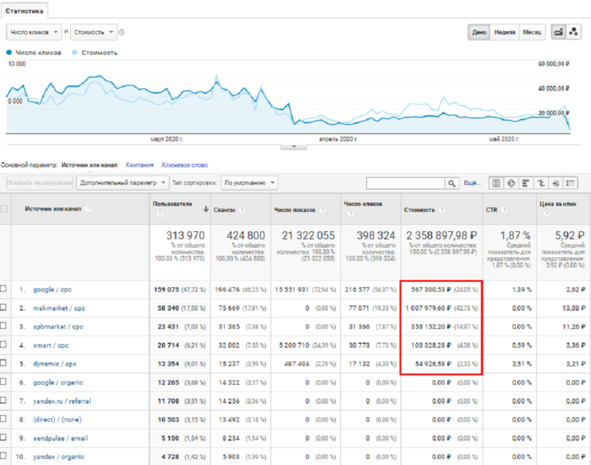
Основным преимуществом данного метода является его стоимость: нет необходимости оплачивать автоматизацию загрузки данных из рекламных систем, так как один поток предоставляется бесплатно.
Недостатком является ограничение, установленное рекламными системами, а также особенности работы Google Analytics. Например, при использовании Яндекс. Директа, данные о смарт-баннерах придется загружать вручную, поскольку затраты на них не передаются автоматически.
Создание отчета в Data Studio
Как только мы нажимаем на плюсик
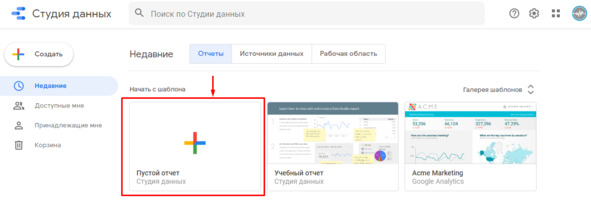
открывается возможность добавить подключенный источник данных к нашему приложению.
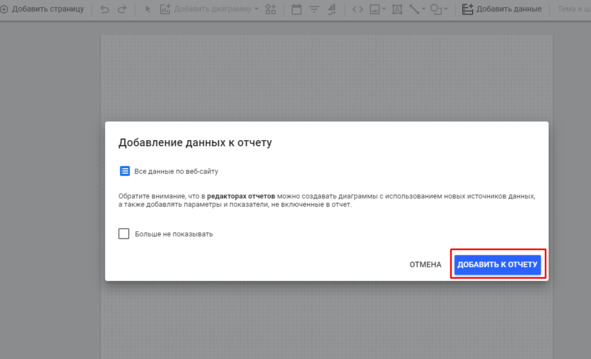
Затем мы можем задать название
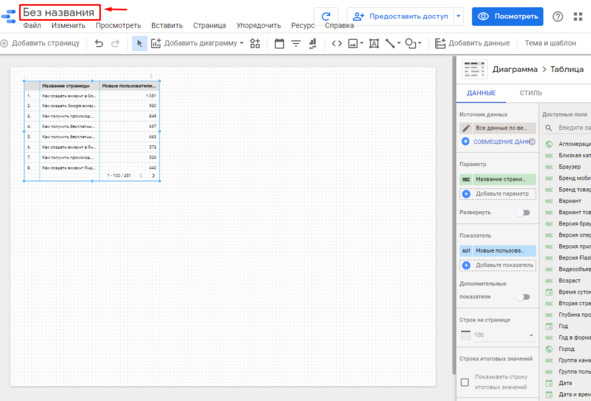
и приступить к оформлению дашборда. В нашем распоряжении есть несколько вариантов использования:
– Мы можем добавлять диаграммы, гистограммы и круговые диаграммы;
– Также есть возможность использовать географические карты и карты Google;
– Мы можем создавать сводки;
– Добавление изображений, текста, строк и встраиваемых URL-ссылок тоже доступно;
– Можно вставлять прямоугольники и круги;
– Добавление диапазонов дат;
– Фильтрование данных;
– Имеется возможность управлять данными.
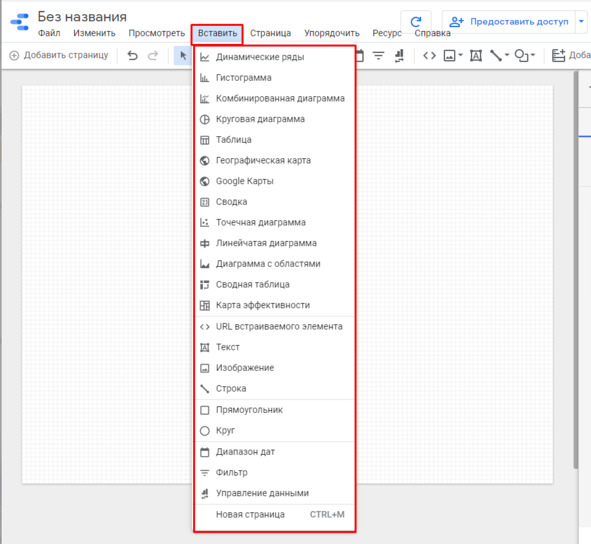
Если данные очень объемные и не помещаются на одной странице или есть логическая необходимость разделения, мы можем разделить их между несколькими страницами. Это очень удобно.
Использование элементов визуализации
Перед тем, как приступить к заполнению элементов, сначала необходимо выбрать макет. В данном примере мы использовали макет с названием «Урожай».
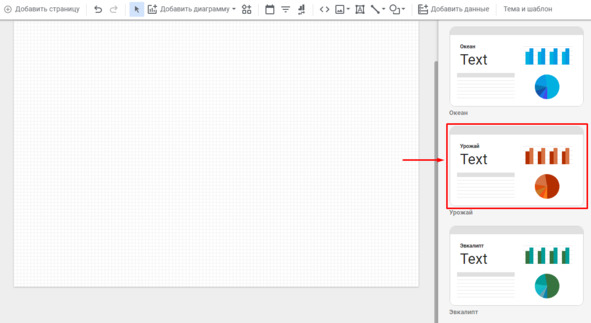
Затем на вкладке «Макет» мы задали размер отчета, выбрав Screen.
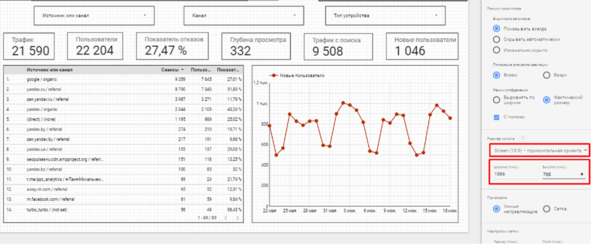
Далее мы добавили диапазон данных, чтобы в дашборде можно было регулировать временной период.
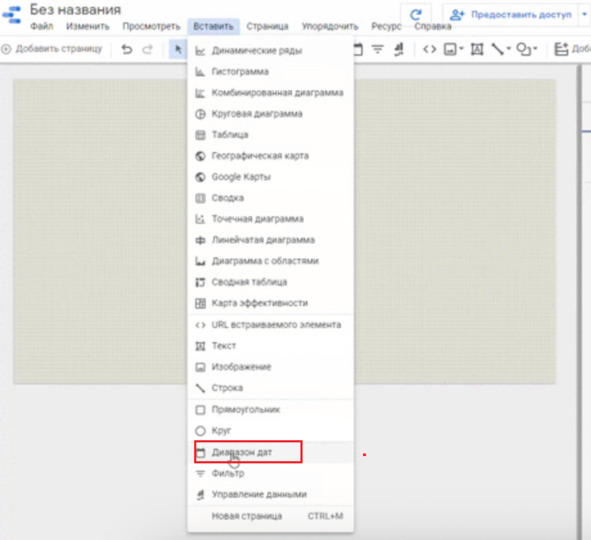
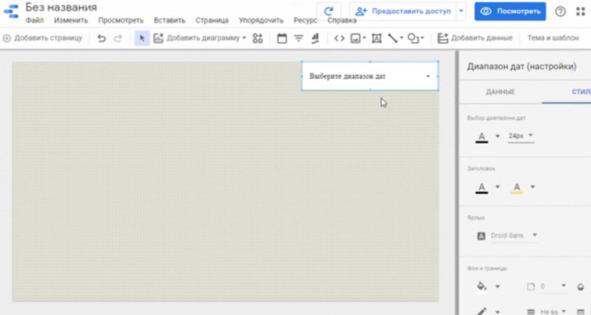
Затем добавили изображение для установки логотипа
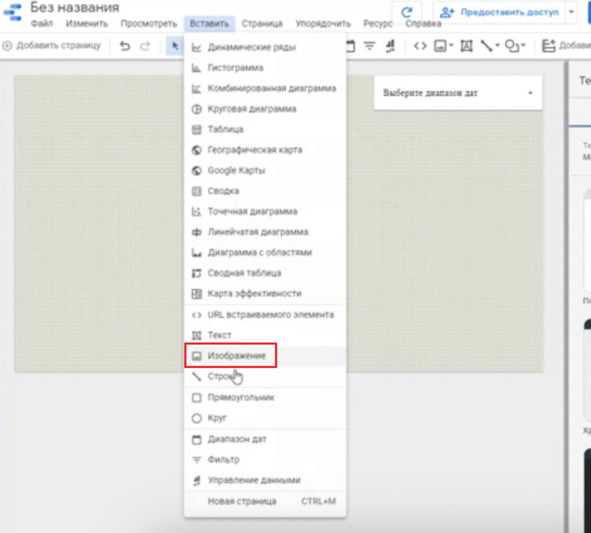
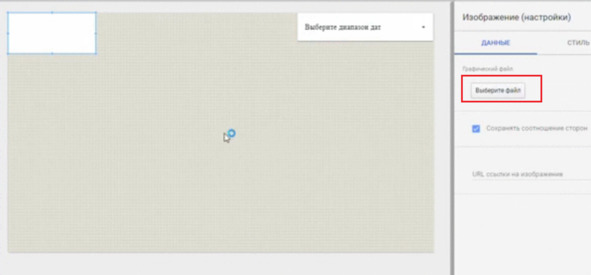
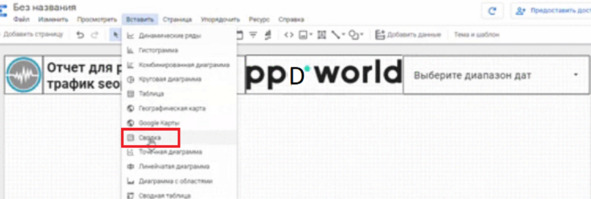
Показатель можно переименовать.
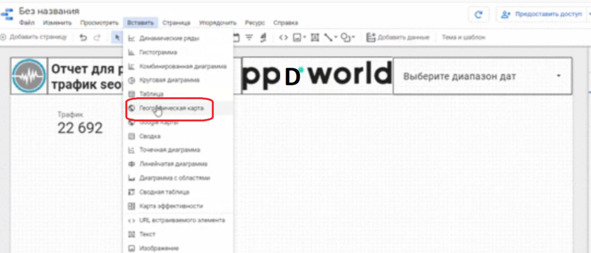
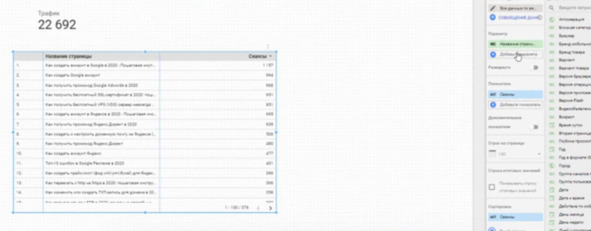
Для навигации добавили текст.
Можно также добавить сводку, которая отображает нужный показатель, такой как количество сеансов, затраты на рекламу или показатель отказов.